Há muitas razões pelas quais você precisa gravar uma chamada telefônica no seu telefone Android, às vezes para fazer um backup para referência futura, às vezes por permanecer uma evidência. No entanto, deve ser muito triste que o Android não tenha uma ferramenta interna para gravar um telefonema diretamente. O bom é que há muitos aplicativos de gravadores na Google Play Store que podem ajudar você a gravar chamadas com qualidade de áudio cristalina.
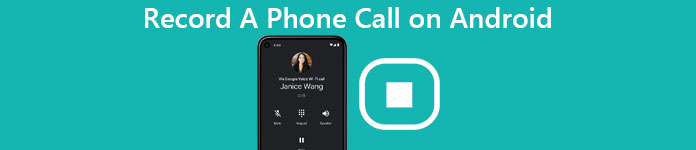
É exatamente por isso que você não pode perder este tutorial. Neste artigo, você é capaz de aprender as melhores soluções para gravar chamadas por Android, incluindo os vários recursos que eles oferecem, bem como o processo detalhado de gravação. Por favor, leia e aprenda mais detalhes.
- Parte 1: grave uma chamada por telefone com o Android no Google Voice
- Parte 2: 3 métodos alternativos para gravar chamadas telefônicas Android
Parte 1: Grave uma chamada por telefone com o Android no Google Voice
Google Voice app torna muito mais fácil gravar uma chamada no telefone Android. Este aplicativo poderoso não só oferece um número de telefone gratuito e serviço de correio de voz, mas também permite que você grave chamadas telefônicas sem custo extra. Além do mais, ele está disponível para Android e web.
Agora vamos começar a aprender como gravar uma chamada no Android com o aplicativo Google Voice:
Passo 1: Definir a conta do Google Voice
Pesquise e faça o download do aplicativo de voz do Google em seu dispositivo Android, faça login e torne-se um usuário do Google Voice. Você pode encontrar este aplicativo na Google Play Store facilmente.
Passo 2: Iniciar o aplicativo do Google Voice
Abra o aplicativo Google Voice e navegue até a página inicial. À esquerda da tela, toque no menu “Mais” com três pontos verticais e escolha a opção Configurações no menu.
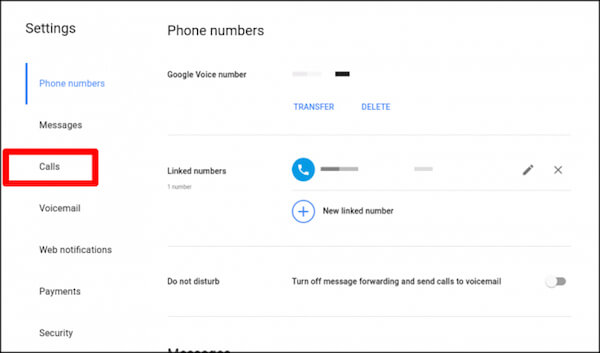
Passo 3: Fazer uma ligação
Em seguida, role a página para baixo e selecione a seção Chamada, mova o controle deslizante para a direita para ativar a opção de chamada recebida.
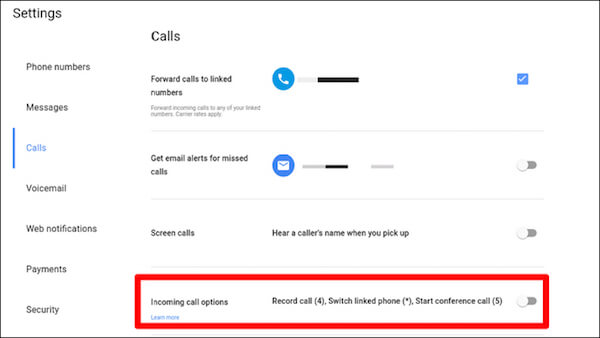
Este recurso é suportado para sincronizar entre dispositivos, então você só precisa fazer isso em um lugar, ele funcionará em qualquer lugar.
Passo 4: Iniciar a gravação do telefone Android
Basta tocar no botão "4" do teclado e você será informado de que a gravação está em andamento. Para parar a gravação, basta tocar no botão "4" novamente.
Passo 5: Acessar as chamadas de gravação
Uma vez feito, a chamada gravada será salva em sua caixa de entrada automaticamente. E você é capaz de acessar a gravação, indo para o menu e, em seguida, gravado no aplicativo do Google Voice.
Além disso, o aplicativo do Google Voice pode ser igualmente disponível, não importa qual empresa faz o seu telefone Android, incluindo Samsung, HTC, HUAWEI, Xiaomi e assim por diante.
Parte 2: Métodos alternativos 3 para gravar chamadas telefônicas Android
Embora o aplicativo do Google Voice seja realmente fácil e direto de usar, ainda falta alguns recursos avançados, como a gravação automática de chamadas assim que são iniciadas. E há também alguns aplicativos para ajudá-lo a gravar uma ligação no Android. E esta passagem testa 3 deles para ver como eles funcionam para gravar as chamadas do Android.
Top 1: Gravador de chamadas automático Pro
Recorder automática de chamadas Pro é uma boa alternativa ao Google Voice. Como o próprio nome já diz, a maior característica deste aplicativo é que você pode definir a gravação de chamadas automaticamente para todas as chamadas ou contatos específicos. Além do mais, você pode simplesmente agitar seu telefone Android para iniciar este aplicativo e gravar suas chamadas Android.
Passo 1: Baixe a visão livre
Baixe a mais recente visão do Automatic Call Recorder Pro na Google Play Store. E escolha a visão gratuita primeiro para se certificar de que o seu Android suporta a gravação de chamadas.
Passo 2: Fire up gravador de chamadas automático Pro
Depois de instalar este aplicativo no seu celular, inicie-o e dê a ele todo o acesso necessário que precisar, como contatos, microfones, armazenamento e etc.
Passo 3: Gravar e salvar chamadas telefônicas
Em seguida, você pode gravar qualquer chamada telefônica desejada no seu dispositivo Android e escolher qual salvar.
Passo 4: Editar e compartilhar a gravação
Após a gravação, você também pode ouvir as chamadas gravadas, adicionar notas e compartilhá-las com seus outros dispositivos e sites sociais.
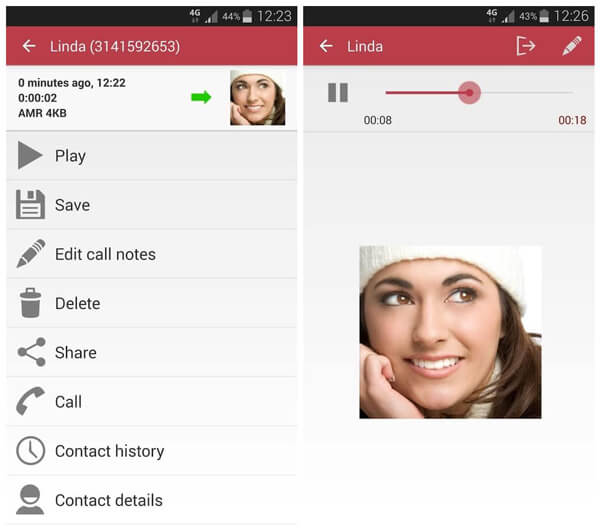
Top 2: gravador de chamadas - ACR
Gravador de Chamadas - ACR também é um bom Gravador de voz Android app para você capturar um telefonema no dispositivo Android. A visão livre permite que você grave tudo automaticamente sem pressionar muito o botão para que seja totalmente gratuito, mas você terá que aguentar alguns anúncios irritantes. Se você quiser remover os anúncios, basta atualizar para a visão paga.
Passo 1: Instalar o Gravador de Chamadas - aplicativo ACR
Pesquisar e encontrar Call Recorder - ACR na Google Play Store e, em seguida, faça o download e instale-o no seu telefone Android.
Passo 2: Configure as configurações de gravação
Inicie este aplicativo e vá para Configurações, onde você pode fazer as configurações sobre como gravar chamadas do Android. E você também pode definir uma senha, habilitar notificações e assim por diante.
Passo 3: Gravar telefonema automaticamente
Agora faça uma chamada no seu telefone, então este aplicativo irá gravar todas as chamadas do Android automaticamente. Para reproduzir essas chamadas, basta tocar nas gravações na guia "Todos".
Passo 4: Salvar a gravação na nuvem
Se não houver espaço de armazenamento suficiente no celular, o recurso de nuvem do Gravador de chamadas - ACR permite salvar as chamadas gravadas na nuvem.
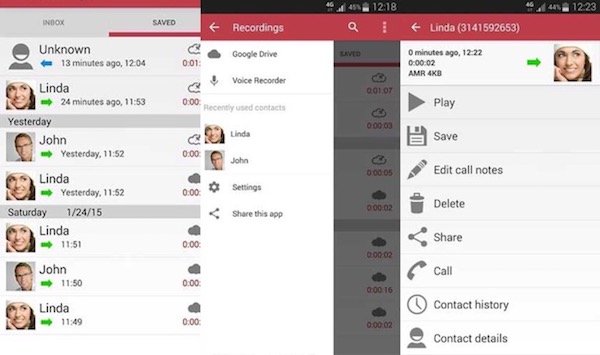
Início 3: Gravação de Chamadas por NoNotes
Gravação de Chamadas por NoNotes, desenvolvido por um serviço de transcrição de voz, é outra ótima solução para gravação de telefonemas Android. Ele possui uma transcrição de voz integrada, que permite iniciar ou atender chamadas por meio do aplicativo e gravar todas as chamadas automaticamente. Além disso, você terá 20 minutos de gravação gratuita por boca. Se você precisar de mais minutos de gravação, pague apenas $ 8 por mês.
Passo 1: Iniciar gravação de chamadas por NoNotes
Depois de baixar a Gravação de Chamadas do NoNotes em seu celular, inicie-o e selecione as opções "Gravar Minha Chamada".
Passo 2: Iniciar uma chamada telefônica
Faça um telefonema com um contato como você gosta, e o aplicativo irá se conectar com o NoNotes, com linha automaticamente.
Passo 3: Salve a chamada de gravação
Quando a sua chamada terminar, você receberá um e-mail promovendo que as chamadas gravadas do Android já foram salvas.
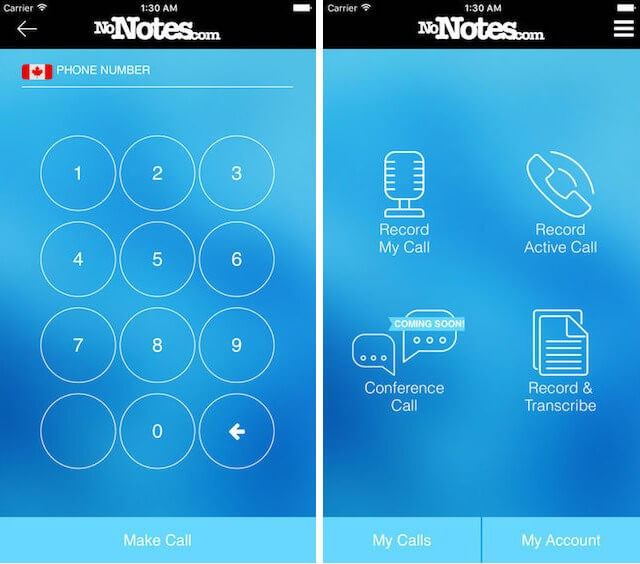
Não perca: Como gravar chamadas telefônicas no iPhone
Conclusão
Como você grava um telefonema no Android de alguém importante? O artigo explica os métodos 4 usados com mais frequência. Se você ainda tiver alguma dúvida sobre como gravar uma chamada telefônica no Android ou se tiver alguma sugestão de aplicativo de gravador melhor, poderá nos deixar uma mensagem na parte de comentários.



 iPhone Data Recovery
iPhone Data Recovery Recuperação do Sistema iOS
Recuperação do Sistema iOS Backup e restauração de dados do iOS
Backup e restauração de dados do iOS gravador de tela iOS
gravador de tela iOS MobieTrans
MobieTrans transferência do iPhone
transferência do iPhone Borracha do iPhone
Borracha do iPhone Transferência do WhatsApp
Transferência do WhatsApp Desbloqueador iOS
Desbloqueador iOS Conversor HEIC gratuito
Conversor HEIC gratuito Trocador de localização do iPhone
Trocador de localização do iPhone Data Recovery Android
Data Recovery Android Extração de dados quebrados do Android
Extração de dados quebrados do Android Backup e restauração de dados do Android
Backup e restauração de dados do Android Transferência telefônica
Transferência telefônica Recuperação de dados
Recuperação de dados Blu-ray
Blu-ray Mac limpador
Mac limpador Criador de DVD
Criador de DVD PDF Converter Ultimate
PDF Converter Ultimate Windows Password Reset
Windows Password Reset Espelho do telefone
Espelho do telefone Video Converter Ultimate
Video Converter Ultimate editor de vídeo
editor de vídeo Screen Recorder
Screen Recorder PPT to Video Converter
PPT to Video Converter Slideshow Maker
Slideshow Maker Free Video Converter
Free Video Converter Gravador de tela grátis
Gravador de tela grátis Conversor HEIC gratuito
Conversor HEIC gratuito Compressor de vídeo grátis
Compressor de vídeo grátis Compressor de PDF grátis
Compressor de PDF grátis Free Audio Converter
Free Audio Converter Gravador de Áudio Gratuito
Gravador de Áudio Gratuito Free Video Joiner
Free Video Joiner Compressor de imagem grátis
Compressor de imagem grátis Apagador de fundo grátis
Apagador de fundo grátis Upscaler de imagem gratuito
Upscaler de imagem gratuito Removedor de marca d'água grátis
Removedor de marca d'água grátis Bloqueio de tela do iPhone
Bloqueio de tela do iPhone Puzzle Game Cube
Puzzle Game Cube





